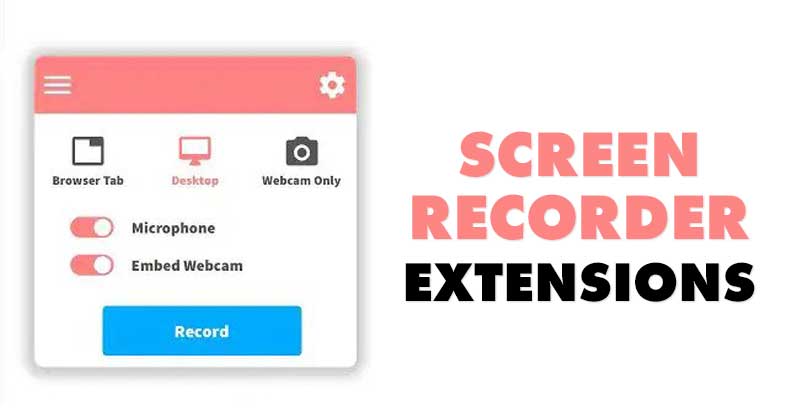
Chrome är för närvarande den mest populära webbläsaren som finns tillgänglig för stationära och mobila operativsystem. Chrome erbjuder fler funktioner och funktioner jämfört med andra webbläsare.
Dessutom stöder webbläsaren Google Chrome tillägg som lägger till många fler funktioner till webbläsaren. Du kan till exempel installera Chrome-tillägg för att ta skärmdumpar, identifiera teckensnitt och mer.
Den här artikeln kommer att prata om de bästa Chrome-tilläggen för inspelning av skärmar. Om du är en bloggare eller webbdesigner kan du lita på dessa Chrome-tillägg för att spela in din skärm.
Lista över 5 bästa Google Chrome-tillägg för inspelningsskärm
Inspelningsskärm med dessa gratis Chrome-tillägg är ganska okomplicerad. Därför kommer den här artikeln att lista några av de bästa Chrome-tilläggen för att spela in skärmar. Så låt oss kolla in de bästa skärminspelningstilläggen för webbläsaren Chrome.
1. Screencastify
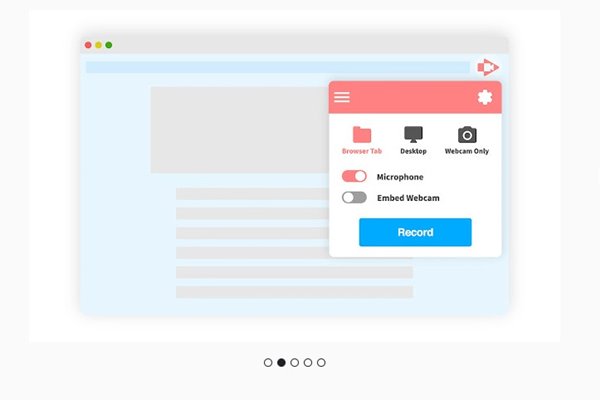
Screencastify är ett enkelt Google Chrome-tillägg för att fånga, redigera och dela videor på några sekunder. Miljontals användare använder nu Chrome Screen Recorder-tillägget, och det erbjuder massor av användbara funktioner.
Med Screencastify kan du enkelt fånga din webbläsarflik, skrivbordet och/eller din webbkamera. Inte bara det, du kan till och med berätta om dina inspelningar med mikrofonljud, bädda in ditt webbkameraflöde i inspelningen och mer.
Den erbjuder dig också några klippredigeringsfunktioner som att trimma inspelningen, slå samman klipp och mer.
2. Hippo Video
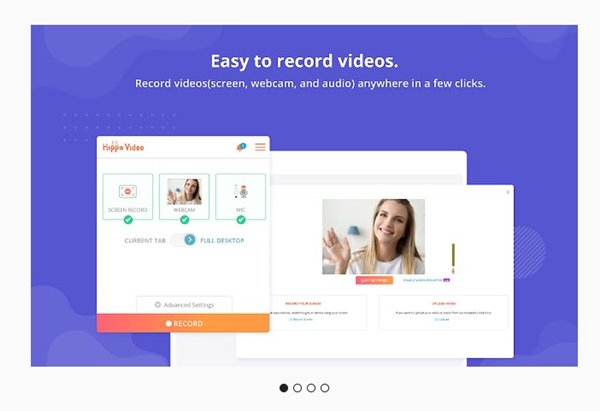
Hippo Video är ett allt-i-ett Chrome-tillägg för alla dina videobehov. Med Hippo Video kan du spela in, redigera och dela dina videor med allmänheten.
Du kan enkelt spela in videor, redigera dem och dela dem på flera plattformar. Det som är bra med Hippo Video är att det låter dig välja din videoupplösning innan du startar skärminspelningen. Du kommer att kunna välja mellan 360p och 1080p upplösning.
Chrome-tillägget erbjuder dig också massor av alternativ för att anpassa videon innan du spelar in. Du kan till exempel ändra videoupplösning, bildförhållande, webbkamerastorlek, lägga till markeringsverktyg etc.
3. Vävstol
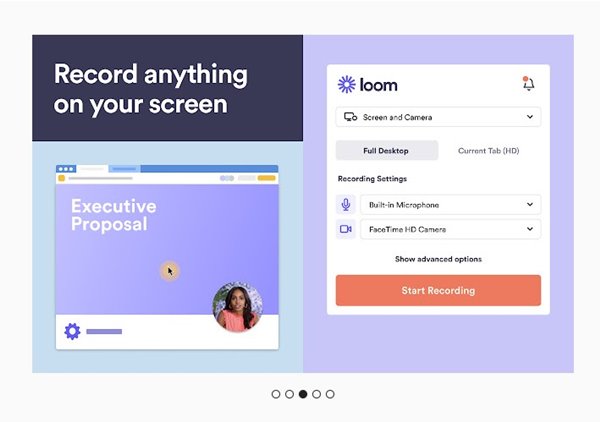
Loom liknar Screencastify-tillägget som vi har listat ovan. Pluspunkten med Loom är att den inte begränsar antalet eller längden på videorna.
Det betyder helt enkelt att du kan spela in så många videor du vill utan att oroa dig för längden. Chrome-tillägget låter dig spela in din skärm, kamera, mikrofon och internt ljud.
Dessutom kan den spara de inspelade videorna direkt på molnplattformar som Google Drive, OneDrive, etc.
4. Fantastisk skärmdump
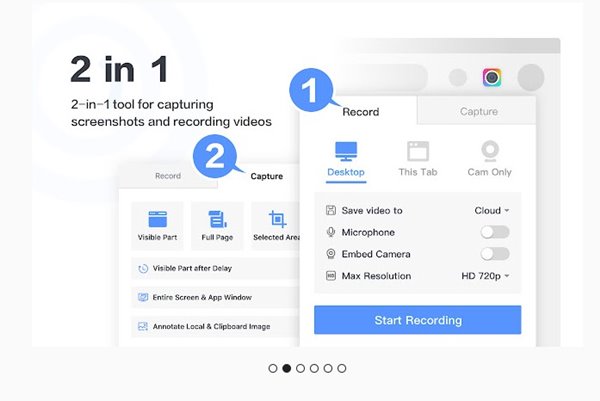
Även om det är ett skärmdumpsverktyg kan det också spela in skärmar. Awesome Screenshot-tillägg låter dig bara spela in ditt skrivbord, nuvarande flik eller kamera. Du har också möjlighet att inkludera din röst i inspelningarna via mikrofonen.
När du spelar in skärmen har du också tillgång till anteckningsverktyget. Du kan använda anteckningsverktyget för att kommentera skärmen under eller efter inspelning.
Efter att ha spelat in skärmen erbjuder Awesome Screenshot dig flera sparalternativ. Du kan välja att spara inspelningen på lokal disk eller molnlagringstjänster.
5. Nimbus
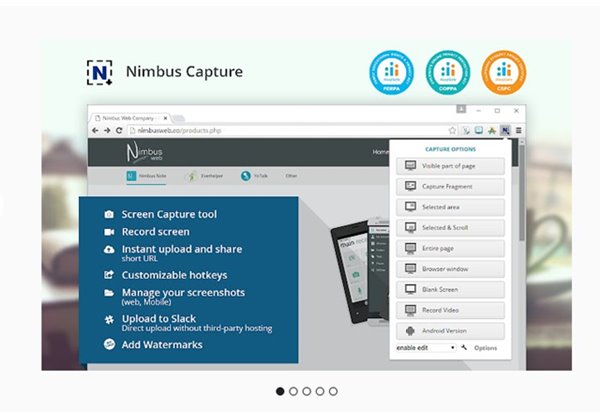
Nimbus är både en skärmdump och ett tillägg för skärminspelning för webbläsaren Chrome. Gissa vad? Nimbus kan spela in videor med eller utan webbkamera. Den har också ett alternativ som låter användare spela in videor av ett annat aktivt program.
Med premiumversionen får du några användbara funktioner som vattenmärkning av videor, justering av bildhastighet och upplösning, annoteringsverktyg och mer.
Du kan använda dessa Google Chrome-tillägg för att spela in din webbläsarflik. Nästan alla tillägg på listan är tillgängliga gratis. Om du känner till några andra sådana tillägg, låt oss veta i kommentarsfältet nedan. Jag hoppas att den här artikeln hjälpte dig! Dela det också med dina vänner.